“像素检查器”工具  用于查看在 ArcMap 中显示的栅格数据集的像素值。此工具与“识别”工具类似;但是,此工具通常用于显示一组像素值而非单个像素值。所识别的像素的个数取决于“像素检查器”窗口的大小。要查看更多的像素值,请扩大窗口的大小。根据相应的选项卡上的设置,您可选择查看原始像素值或渲染后的像素值。具有 RGB 渲染器的栅格数据集将允许您选择当前渲染的三个波段中的任一波段或其色彩分块的渲染值。注意,“像素检查器”工具对栅格目录不起作用。
用于查看在 ArcMap 中显示的栅格数据集的像素值。此工具与“识别”工具类似;但是,此工具通常用于显示一组像素值而非单个像素值。所识别的像素的个数取决于“像素检查器”窗口的大小。要查看更多的像素值,请扩大窗口的大小。根据相应的选项卡上的设置,您可选择查看原始像素值或渲染后的像素值。具有 RGB 渲染器的栅格数据集将允许您选择当前渲染的三个波段中的任一波段或其色彩分块的渲染值。注意,“像素检查器”工具对栅格目录不起作用。
下方是一个表示 3 波段影像的“像素检查器”窗口的示例。右侧是“像素检查器”光标和查询格网,当放大到所显示的栅格数据集时可清晰地看到它们。
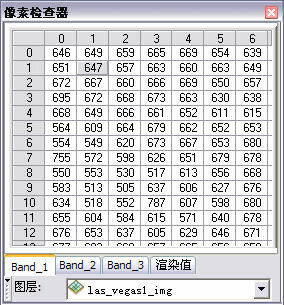
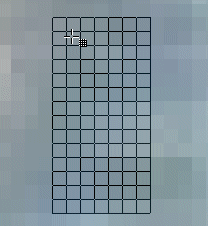
第一次单击“像素检查器”工具时,会打开“像素检查器”窗口并同时显示左上角的各像素值。要查看其他区域的像素值,就请单击显示窗口中的其他区域。“像素检查器”窗口中高亮显示的像素值是在显示窗口中所单击的位置点的像素值。如果要查询其他像素,请在“像素检查器”窗口中的对应位置处单击。如果单击并按住鼠标键,则查询区域在显示窗口中将显示为格网。查询区域格网的大小与“像素检查器”窗口中的行数和列数相匹配。单击“图层”下拉箭头可选择要检查的栅格图层。
- 放大到要检查区域。
- 单击像素检查器按钮
 打开“像素检查器”。
打开“像素检查器”。
像素检查器 窗口是一个可停靠窗口。通过单击并按住窗口的顶部,可以将其移动到远离 ArcMap 窗口的位置或停靠至 ArcMap 窗口内。
- 如果内容列表中存在多个栅格数据集图层,请单击像素检查器 中的图层下拉箭头,以确保已选择了要检查其像素值的图层。
- 在要检查区域上的栅格影像内单击。
所单击的像素将在像素检查器 中被选中,而且还将显示查询格网中周围像素的值。
- 如果单击并按住查询格网在栅格数据集中移动,则像素检查器 将相应地显示像素值。另请注意,查询格网始终位于指针周围。您可通过设置像素检查器 窗口的大小来调整查询格网。
- 要重定位格网,请单击以高亮显示像素检查器 中的新像元位置。
- 单击渲染值选项卡可查看当前显示的像元的像素值。
- 单击原始值选项卡可查看单波段影像的像元值,而单击某一波段选项卡(例如,Band_1、Band_2 或 Band_3)则可查看多波段影像的此单击波段的原始像素值。